浏览器是大家使用电脑浏览网页是必不可少的程序,网络上也有着各种各样的浏览器,很多小伙伴都已经习惯了使用其中某一款浏览器,并设置成默认浏览器,但是有时候会因为一些原因默认浏览器被修改成另外一款软件,这时候我们就会用的很不习惯,所以今天小编就给大家带来了电脑设置默认浏览器的方法,希望能够帮助到大家。
1、首先打开控制面板,点击“程序”。
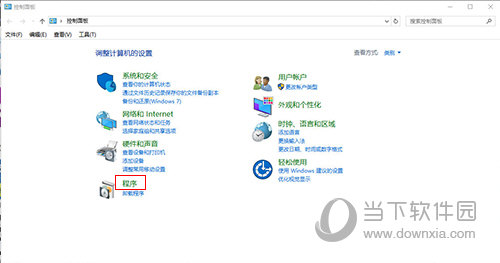
2、接着选择点击“设置默认程序”选项。
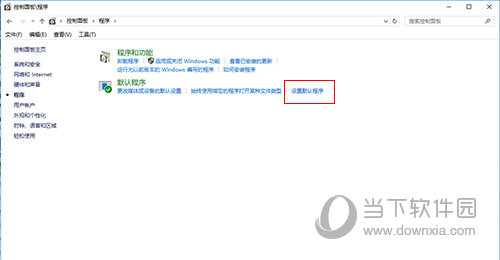
3、在弹出来的界面左侧中查看你安装的浏览器,选择你希望的默认浏览器。
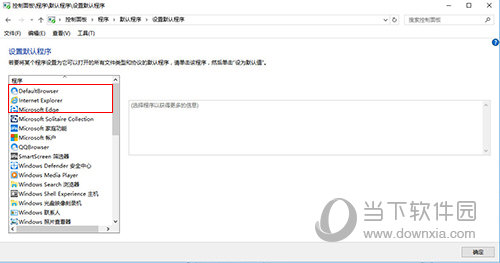
4、点击“将此程序设为默认值”,点击确定即可完成。
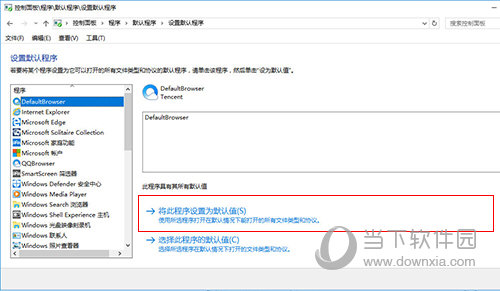
这个方法除了可以设置默认浏览器,还可以用来设置默认音乐播放软件、视频播放软件、文件压缩软件等,希望小编的这篇文章能够帮助到大家。